时间:2014-12-10 10:17:00
作者:yongxin
来源:u老九
1. 扫描二维码随时看资讯
2. 请使用手机浏览器访问:
http://m.xitongzhijia.net/xtjc/20141210/32244.html
手机查看
评论
Win8.1系统增加了微软自身的IE浏览器的性能,不仅在针对触摸屏操作体验上更加优秀,而且也改善了此前被诟病的一些细节。接下来我们来看看Win8.1的IE11浏览器如何通过通过选项卡和窗口执行多任务操作。
使用选项卡,你可以在一个浏览窗口中打开多个网站,因此在这里你可以轻松打开、关闭网站以及在网站间轻松切换。 选项卡栏可显示你在 Internet Explorer 中已经打开的所有选项卡和窗口。 你可以用手指从屏幕底部向上轻扫,或在页面空白处单击鼠标右键,调出选项卡栏。
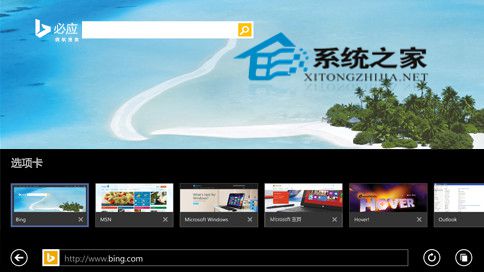
打开或切换选项卡
轻触或点击“新建选项卡”按钮可打开一个新选项卡。 然后,输入一个网址或关键词,或者选择你常用或收藏的网站。
当你打开了多个选项卡时,可通过轻触或点击打开的选项卡进行切换。 你可以在一个窗口中打开多达100个选项卡。 通过轻触或点击每个选项卡右下角的“关闭”按钮来关闭选项卡。
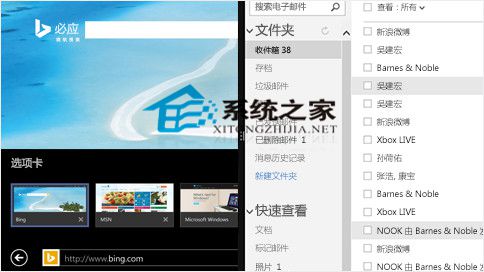
实现多窗口浏览
你还可在 Internet Explorer 11 中打开多个窗口,或并排查看两个窗口。 要打开新窗口,请在“开始”屏幕上长按(或右键单击)“Internet Explorer“磁贴,然后轻触或点击“打开新窗口”按钮。
你可以在屏幕上并排查看两个窗口。 打开一个窗口,轻触或点击窗口顶部向下拖动到左侧或右侧, 再将另一个窗口拖到另一侧即可。
你还可以将地址栏和选项卡固定到屏幕底部,以便快速打开网站和进行搜索。 在超级按钮中,选择“设置”,轻触或点击“选项”按钮,然后在“外观”下,将“始终显示地址栏和选项卡”设为“启用”。
从以上基本的浏览器操作体验上来看,Win8.1系统下的IE11有着不错的表现。在浏览器上进行多任务操作是一个普遍需求,而这点在Win8.1的IE11上能得到很好的满足。
发表评论
共0条
评论就这些咯,让大家也知道你的独特见解
立即评论以上留言仅代表用户个人观点,不代表u老九立场